今天分享的教程我们来讲如何给照片添加云雾效果呢?效果图 如下: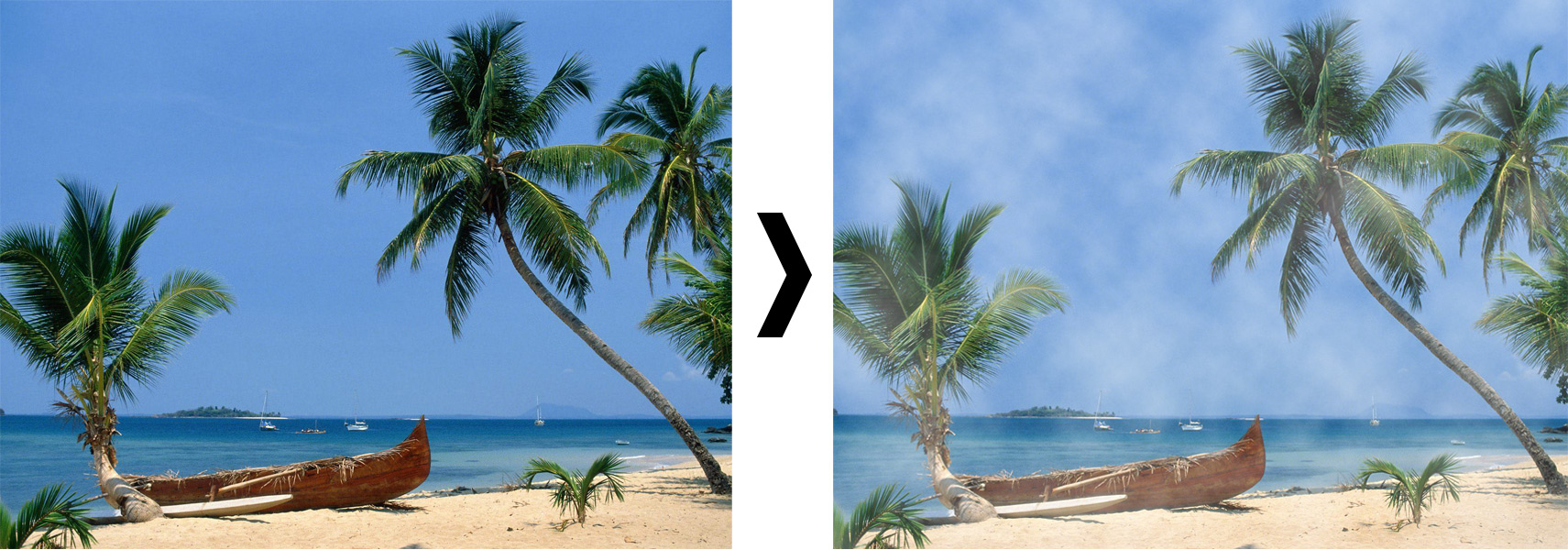 【步骤一】打开素材 按“CTRL+O ”打开素材或选择菜单栏“文件-打开” 如下图: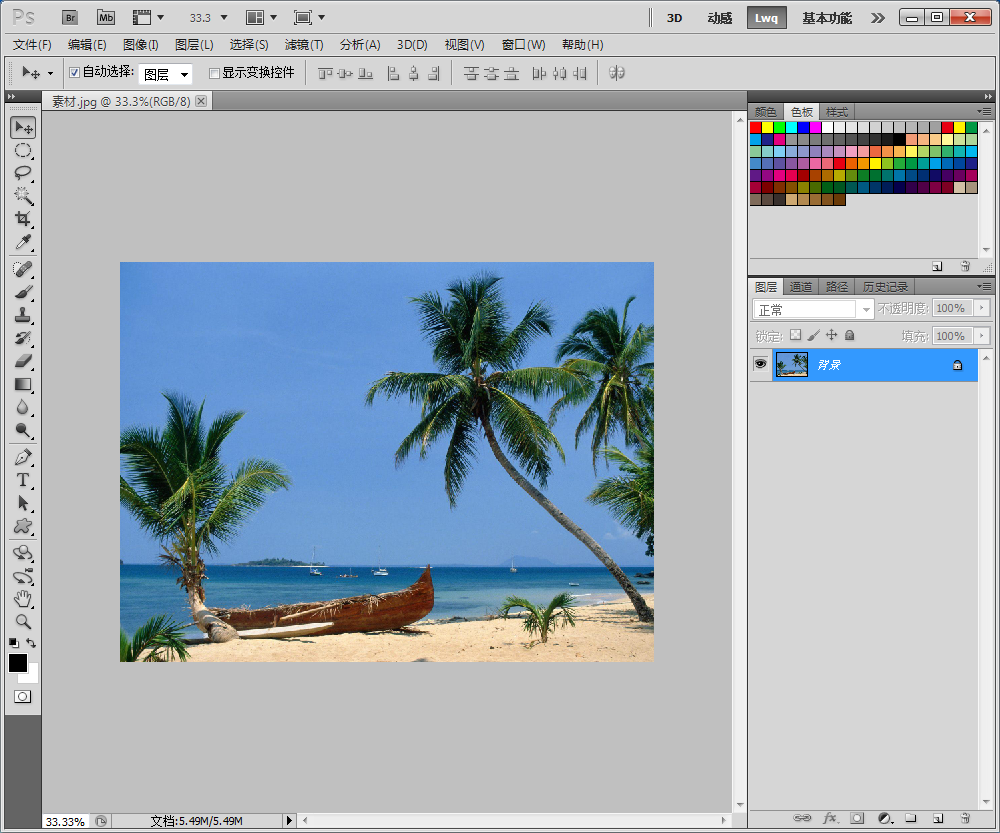
【步骤二】新建图层并设置按“CTRL+SHIFT+N ”新建图层“图层1”并按“CTRL+DEL”填充为“白色” 如下图: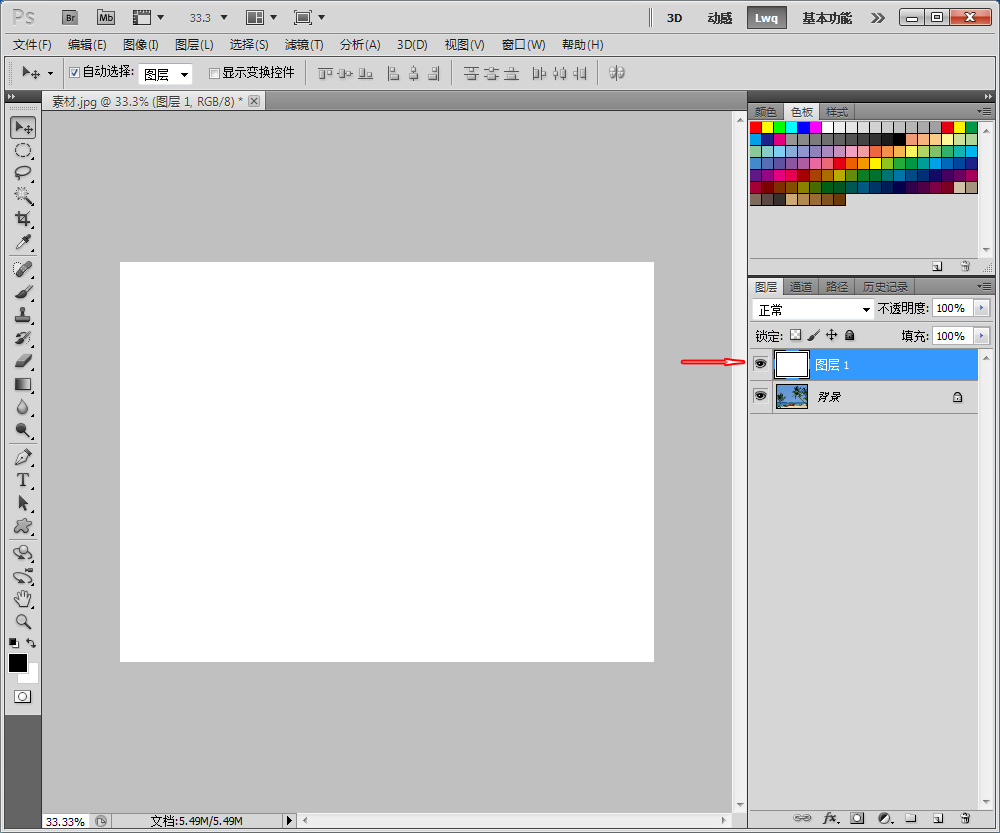
【步骤三】云雾效果设置选择菜单栏“滤镜-渲染-云彩” 如下图: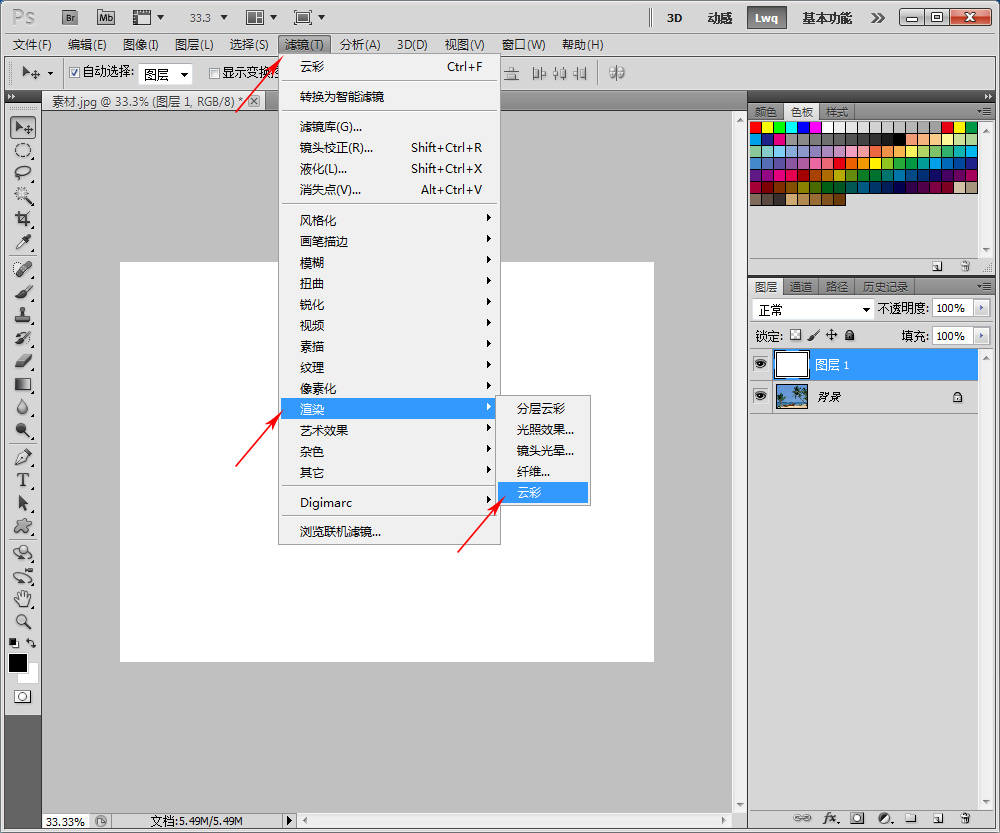
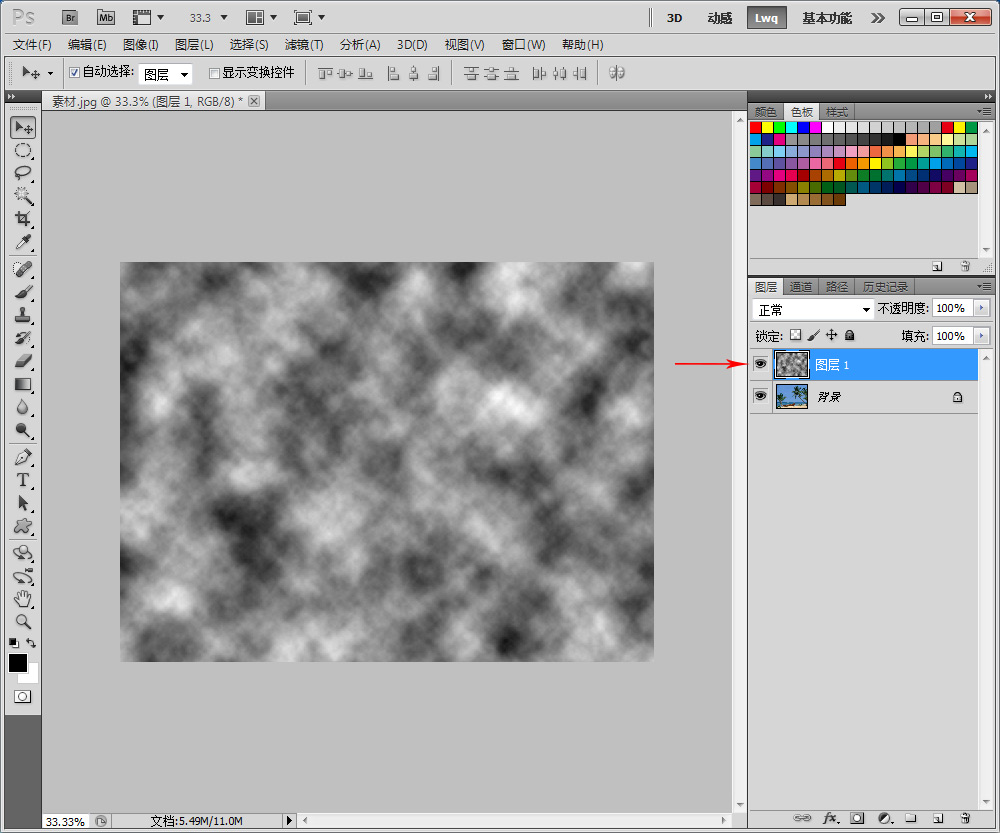
再“图层混合模式”选择“滤色” 如下图: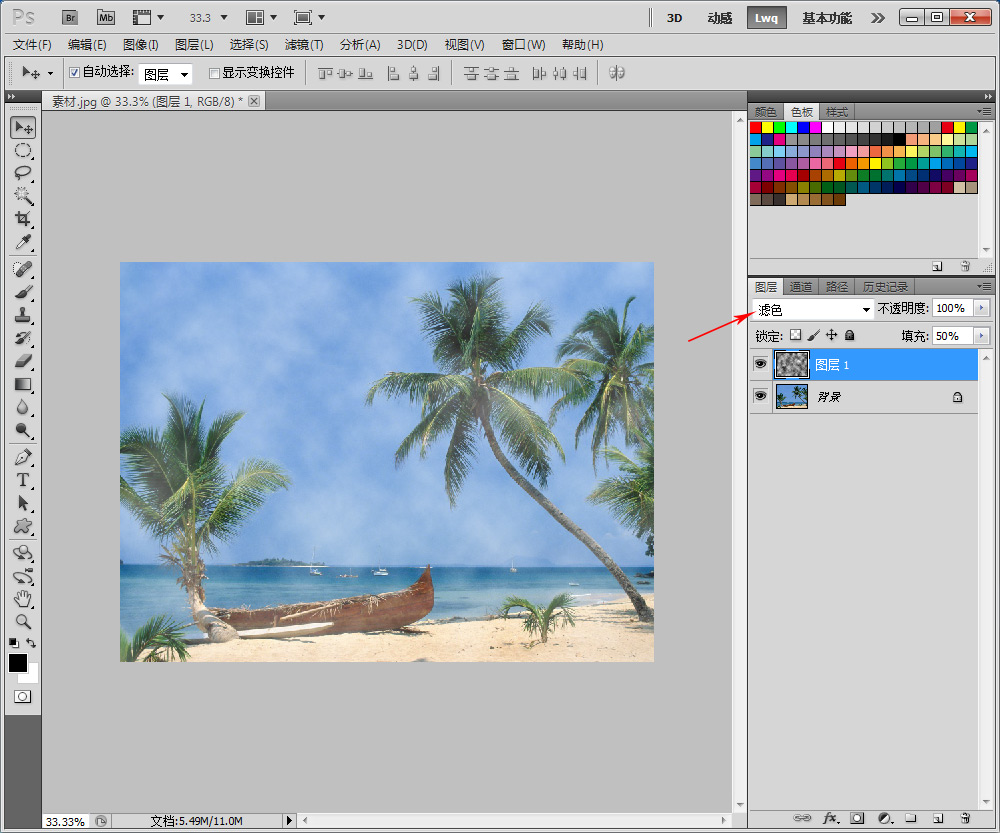
最后,设置图层面板右上角的“填充”数值,完工。 如下图: 以上就是今天的内容,关注疯狂的美工官网,每天分享不同设计教程! |
